

Quando usar a função Canon Digital Photo Color para imprimir as cores que a maioria das pessoas prefere ou se desejar imprimir com o modo PRO, especifique a função de correção de cores do driver da impressora.
O modo PRO aplica corretamente as características dos dados exibidos no monitor e permite que você atinja efeitos de impressão que refletem de perto a exibição do monitor.
O procedimento para ajustar as cores com o driver da impressora é o seguinte:
Selecione o ajuste de cores manual
Na guia Principal (Main), selecione Manual para Cor/Intensidade (Color/Intensity) e clique em Definir... (Set...).
A caixa de diálogo Ajuste de Cores Manual (Manual Color Adjustment) é aberta.
Selecione a correção de cores
Clique na guia Correspondência (Matching) e selecione Correspondência do Driver (Driver Matching) para Correção de Cores (Color Correction).
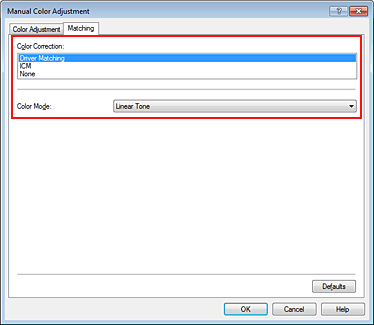
Selecione o Modo de Cor
Tom Linear (Linear Tone)
Selecione estão função para imprimir dados aplicando diretamente os resultados de edição e retoque do software.
Ao imprimir os dados, a impressora destaca uma diferença de cores sutil entre as áreas escuras (pretas) e claras (brancas), deixando as áreas mais escuras (mais pretas) e mais claras (mais brancas) intactas.
Ao imprimir os dados, a impressora aplica resultados de ajustes finos, como ajustes de brilho feitos com um software.
Cor da Foto (Photo Color)
Selecione esta função para imprimir usando Canon Digital Photo Color.
Os dados são impressos com tons de cores populares, reproduzindo as cores dos dados de imagem originais e produzindo efeitos tridimensionais e contrastes altos e nítidos.
Modo PRO (PRO Mode)
Esse modo aplica corretamente as características dos dados exibidos no monitor e imprime os dados.
Selecione esse modo quando você corrigir uma imagem ao verificar a imagem da impressão no monitor e desejar atingir efeitos de impressão que refletem de perto a exibição do monitor.
 Importante
Importante
Quando você imprimir em modo PRO, a Canon recomenda que sejam definidas as luzes do monitor e do ambiente como a seguir:
Monitor
Temperatura da cor: D50 (5000K)
Brilho: 120 cd/m2
Gama: 2,2
Luz do ambiente
Luz fluorescente para avaliação de cor D50 (propriedades de temperatura de cor de 5000K e de alta renderização de cores)
Brilho na exibição de materiais impressos: 500 lx ± 125 lx
Defina os outros itens
Se necessário, clique na guia Ajuste de Cores (Color Adjustment) e ajuste o equilíbrio de cores (Ciano (Cyan), Magenta, Amarelo (Yellow)) e ajuste as configurações de Brilho (Brightness), Intensidade (Intensity) e Contraste (Contrast). Em seguida, clique em OK.
Conclua a configuração
Clique em OK na guia Principal (Main).
Ao imprimir, o driver da impressora ajusta as cores durante a impressão dos dados.
Topo da página
|